Como rodar jogos do Android no PC ou Mac
Por André Lourenti Magalhães | Editado por Bruno Salutes | 03 de Janeiro de 2021 às 18h00
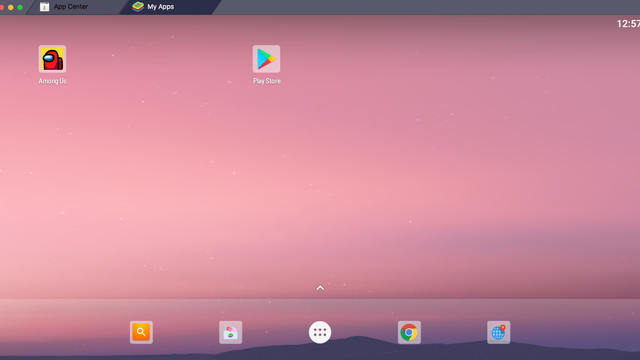
Rodar jogos de Android no computador é uma alternativa interessante em muitos casos. Se o usuário não possui um celular que atenda aos requisitos necessários para uma boa performance ou deseja utilizar mouse e teclado para executar os comandos, os emuladores de Android podem proporcionar essa experiência no PC ou Mac.
- Os melhores jogos para Android de 2020
- 8 melhores jogos multiplayer para Android e iOS
- Among Us | Como explicar o sucesso dois anos depois do lançamento?
Um dos principais emuladores disponíveis é o BlueStacks (Mac | Windows). Gratuito, o software permite conectar com a conta do Google, acessar a Play Store e baixar os jogos disponíveis. Além disso, disponibiliza configurações específicas para títulos mais famosos, adicionando atalhos ao teclado. Veja como utilizá-lo!
Bluestacks: como usar para rodar jogos Android no PC ou Mac
Passo 1: acesse o site do Bluestacks clicando aqui e faça o download do software;
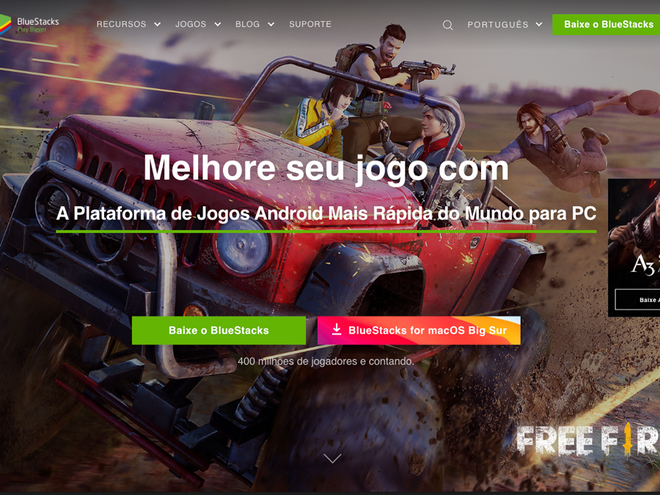
Passo 2: abra o arquivo e clique em "Instalar agora";
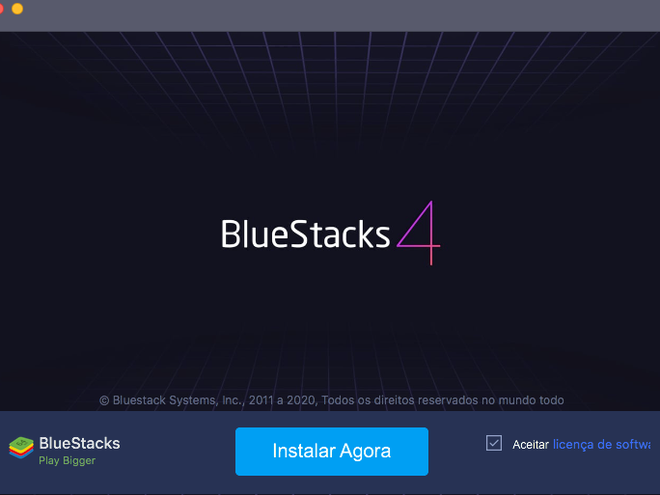
Passo 3: aguarde a conclusão da instalação. Em seguida, clique em "Vamos lá" para começar a usar o emulador;
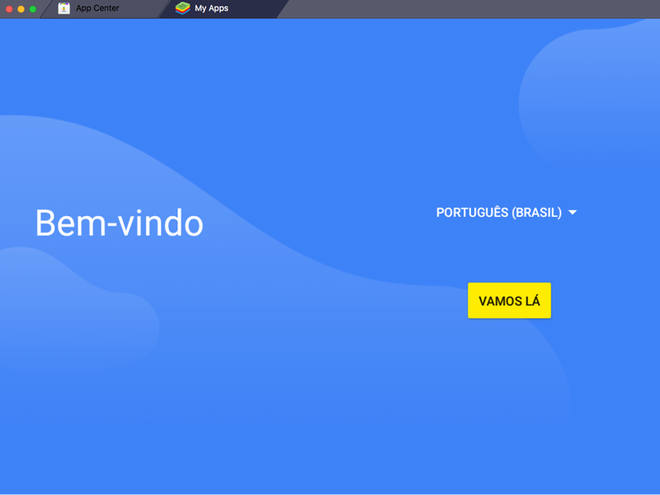
Passo 4: faça login com uma conta do Google. É possível usar a mesma conta vinculada ao celular Android;
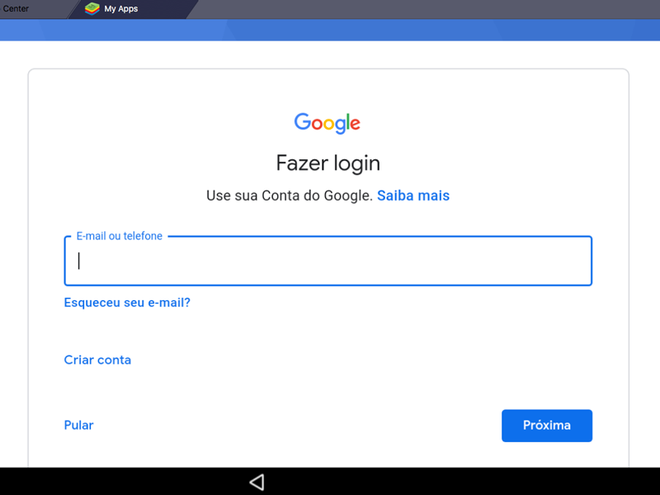
Passo 5: em seguida, selecione o ícone da Play Store para abri-la;
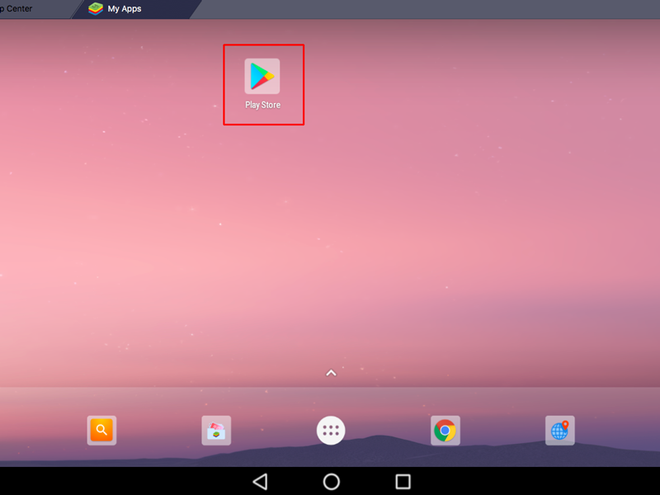
Passo 6: na Play Store, procure pelo jogo de sua preferência;
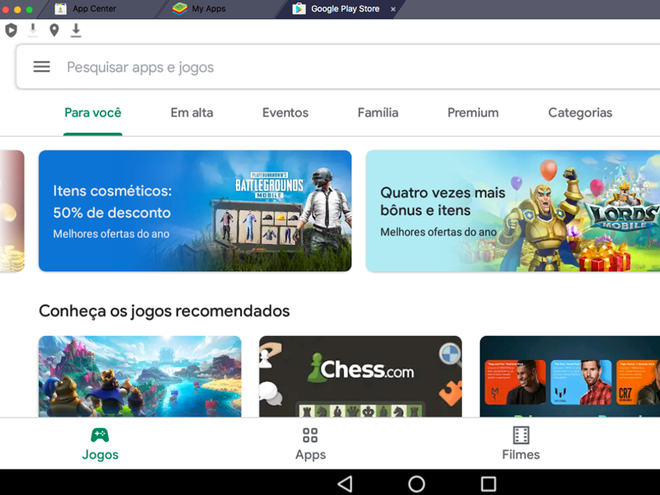
Passo 7: em procedimento similar ao feito nos celulares, procure pela página do jogo e instale-o;
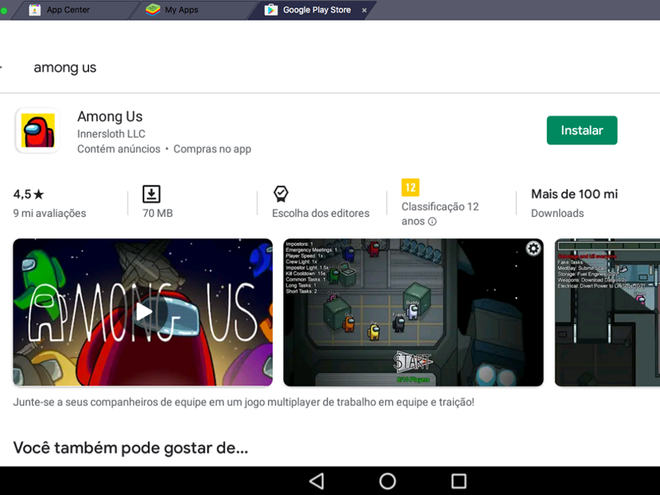
Passo 8: o jogo ficará disponibilizado na tela inicial, dentro da aba "My Apps". Ao executá-lo, o BlueStacks informa quais são os comandos e atalhos pelo teclado e mouse.
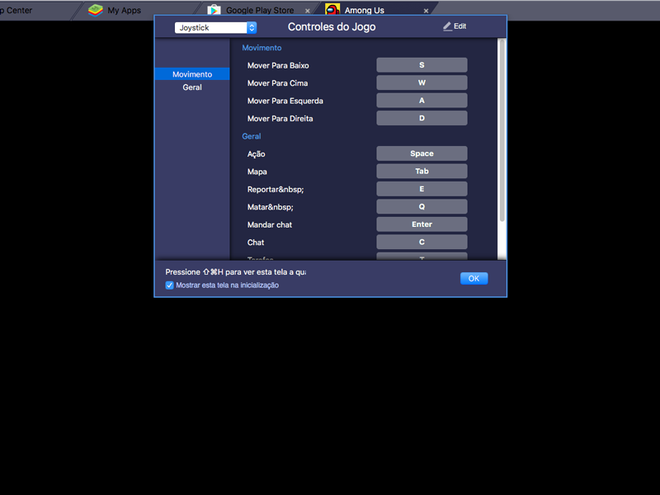
Dessa forma, é possível acessar apps e jogar games do Android pelo seu computador, sem a necessidade de baixar outros arquivos.